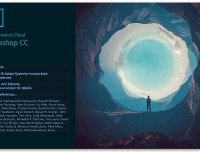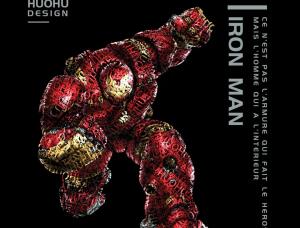教程教同学们制作一款亚麻布,通过两道滤镜、两个图层的叠加,就创造了一块亚麻布,手快一分钟就出布了,这里制作了两块不同颜色的布,看看两块布的效果。这两种布都可以用于背景纹理哦。学会后同学们在需要素材的时候就可以自己去制作了,不用满世界找素材了,一起来学习一下吧。
效果图:
 想学更多请访问
想学更多请访问
操作步骤:
步骤一:文件——创建,选择“web”文件,取消画板,尺寸看使用要求,这里没变,点击“创建”,创建了一个白色背景的图层。

步骤二:滤镜——杂色——添加杂色,在跳出来的“添加杂色”面板里把数量拉到最大的400,分布里选择“平均分布”,勾选“单色”,选择确定。

步骤三:滤镜——模糊——动感模糊,在跳出来的“动感模糊”面板里把距离拉到280,角度为0度,选择确定。我们就得到亚麻布水平方向的线了。

步骤四:点击图层后面的小锁,解锁图层,然后按Ctrl+J复制一份图层。


步骤五:选择复制的图层,按Ctrl+T,启动自由变换,再按住Shift将图层转动90度,打勾确定变换。

步骤六:点击复制的图层,点击在上方的“正常”框,在出来的列表中选择“叠加”,然后将后面的不透明度改为63%,然后我们只要将中间的一块裁剪出来,亚麻布就创造出来了。


步骤七:亚麻布不止这一种效果哦。我们可以新建一个图层,按Alt+Delete填充黑色,把图层上的“正常”改为“叠加”,不透明度改为50%,我们就得到了一块感觉更结实的亚麻布了。

完成:
 想学更多请访问
想学更多请访问
方法是不是很简单,只需要用到几个滤镜就能快速制作出这种纹理,简单又快速,喜欢的同学们可以自己尝试一下,动手练习起来吧,一起提高自己,